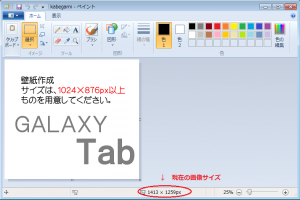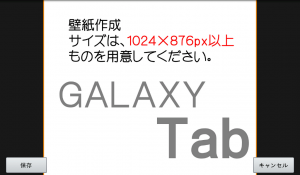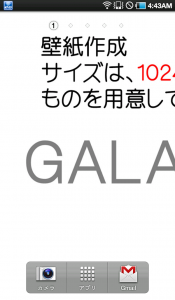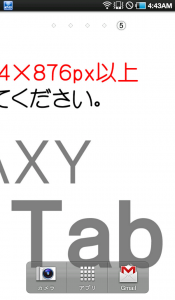オリジナル壁紙のトリミングと設定
29 3月 2012 | By gt in Galaxy Tab のカスタマイズ超即席でオリジナル壁紙を作る方法を紹介します。
【最初に! これから紹介する方法は私がgalaxy tab を手にして、ろくに調べもせず即席で思い付いた方法となります。きっと!いや 絶対にもっと効率的なやり方やアプリが沢山あると思います。
その辺は後々ゆくっり記事にしていきたいと思っているので、今回は温かく見まもってやって下さい。 ペコm(_ _;m)三(m;_ _)mペコ 】
①まず壁紙にしたい画像を用意してください。
画像サイズはズバリ!! 1024×876pxがベストです。
このサイズが一番GALAXY Tab model : SC-01Cでキレイに
見せることができるサイズです。・・・が都合よくそんなピッタリの
画像があるわけもなく・・・・・・自分で一から作成するなら別ですが・・・

とりあえず私は ↑↑↑↑ 1413 × 1259pxサイズの画像を用意しました。
(このままでも壁紙として使えますが、壁紙を設定する際にGALAXY Tabが強引に画像を調整しようとするので画像が粗くなってしまいます。)
②次はアクセサリの中のペイントを開きます。
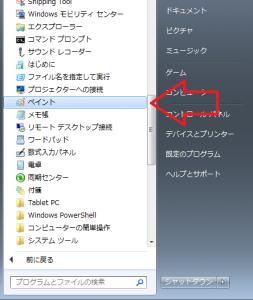
ペイントはWindowsなら基本的に初めから入っているプログラムなので探してみましょう。
③いよいよトリミング開始です。
まず、トリミングしやすいサイズにサイズ調整をします。
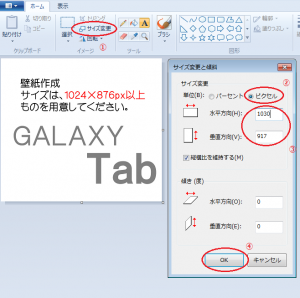
今回は1030×927にサイズ調整しました。
この際必ず「ピクセル」にチェックを入れさらに「縦横比を維持する」にもチェックを入れておいてください。
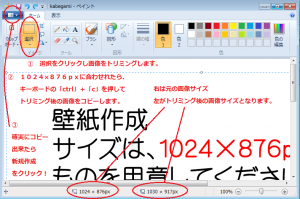
選択をクリックしてトリミングを開始します。
ピッタリ1024×876pxに合わせて画像をコピー。
(なかなか1024×876pxに合わずイライラしました。)

トリミングした画像をコピーしたら、ペイントを新規作成し
コピーした画像を貼り付け保存します。
これでGALAXY Tabにピッタリの画像サイズの壁紙が完成しました。
あとはUSBやGmalやマイクロSDなどを使いGALAXY Tab内に画像を移し壁紙に設定するだけです。

デフォルトのオレンジ枠では小さいのでオレンジの枠を最大まで広げてやります。
お気に入りの写真や、フリーの壁紙のこの方法でGALAXY Tabにピッタリ&キレイに壁紙にすることができますよ。
No related posts.
本日の人気記事&アプリ
申し訳ありません。今のところデータがありません。